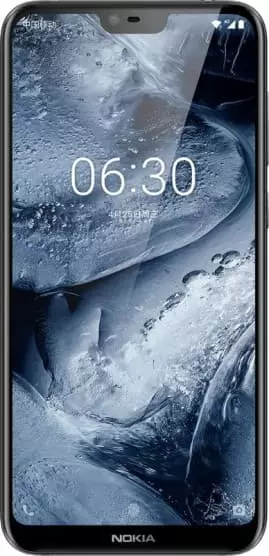Как поставить пароль на телефон Nokia X6 2018
В процессе эксплуатации смартфона важную роль играет защита персональных данных. Ведь память устройства хранит в себе не только личные фото и видео, но и пароли от социальных сетей, а также банковские карты. Поэтому для защиты конфиденциальной информации нужно поставить пароль на Nokia X6 2018.
Как поставить пароль на экран блокировки Nokia X6 2018
Самый простой и надежный способ защиты – установка пароля на экран блокировки. В таком случае в безопасности будут находиться все данные вашего Nokia X6 2018. А для доступа к рабочему столу и приложениям будет необходим зарегистрированный ранее пароль:
- Откройте настройки телефона.
- Перейдите в раздел «Безопасность», а затем – «Блокировка экрана».

- В качестве средства защиты выберите «Пароль».

- Дважды введите код доступа, чтобы зарегистрировать его.

Теперь, если вы нажмете на кнопку питания для блокировки экрана, то при попытке разблокировки Андроид попросит вас ввести пароль. В случае удачного ввода символов вы окажетесь на рабочем столе.

Обратите внимание, что пароль – это далеко не единственное средство защиты рабочего стола. Также в зависимости от версии прошивки и особенностей смартфона могут быть предложены другие методы. Например, PIN-код, графический ключ, отпечаток или лицо. Самым надежным вариантом является блокировка экрана при помощи отпечатка, а самым удобным – защита по лицу.
Как поставить пароль на приложение Nokia X6 2018
Установив код доступа для разблокировки экрана, вы уже надежно защитили смартфон. Но, если периодически устройство передается в пользование другому человеку, то не лишним будет поставить пароль на отдельные приложения. Сделать это можно несколькими способами.
Через настройки приложения
Многие приложения (например, отвечающие за работу мобильного банка) предлагают установить пароль при первом же запуске. Поэтому, если вы переживаете за сохранность денежных средств на карте, то просто не забудьте зарегистрировать параметры входа после установки приложения Сбера, Тинькофф, Альфа-банка или другой денежно-кредитной организации. Аналогичная возможность есть и в настройках других программ, которые работают с персональными данными.

Через настройки смартфона
Если используемое вами приложение не предлагает установку пароля, то для защиты вы можете обратиться к помощи функционала Nokia X6 2018, выполнив несколько простых шагов из инструкции:
- Откройте настройки смартфона.
- Перейдите в раздел «Защита приложений».

- Отметьте программы, которые нужно защитить, и нажмите кнопку «Задать пароль».

- Дважды укажите код доступа для его регистрации.

Теперь при запуске выбранных приложений смартфон постоянно будет запрашивать пароль. Только с его помощью вы сможете получить доступ к данным, которые представлены внутри программы.
При помощи специальных программ
Если в настройках Nokia X6 2018 не предусмотрена опция запароливания приложений, то в качестве альтернативного способа защиты рекомендуется использовать специальные программы вроде AppLock или CM Locker:
- Установите приложение для защиты (например, AppLock).

- Придумайте графический ключ или пароль.

- Укажите адрес электронной почты для восстановления доступа.

- Отметьте приложения, которые нужно защитить.

Пароль при запуске выбранных программ будет работать до тех пор, пока на вашем смартфоне установлена утилита AppLock. После ее удаления блокировка автоматически снимается.
Как поставить пароль на Галерею Nokia X6 2018
«Галерея» является одним из самых важных приложений для владельца Nokia X6 2018, ведь именно здесь хранятся личные фотографии и видеозаписи. Защита «Галереи» осуществляется точно так же, как и в случае с другими программами. То есть для блокировки доступа к приложению вы можете воспользоваться стандартным функционалом смартфона или дополнительным софтом вроде AppLock.
 Поделитесь страницей с друзьями:
Поделитесь страницей с друзьями:Если все вышеперечисленные советы не помогли, то читайте также:
Как прошить Nokia X6 2018
Как получить root-права для Nokia X6 2018
Как сделать сброс до заводских настроек (hard reset) для Nokia X6 2018
Как разблокировать Nokia X6 2018
Как перезагрузить Nokia X6 2018
Что делать, если Nokia X6 2018 не включается
Что делать, если Nokia X6 2018 не заряжается
Что делать, если компьютер не видит Nokia X6 2018 через USB
Как сделать скриншот на Nokia X6 2018
Как сделать сброс FRP на Nokia X6 2018
Как обновить Nokia X6 2018
Как записать разговор на Nokia X6 2018
Как подключить Nokia X6 2018 к телевизору
Как почистить кэш на Nokia X6 2018
Как сделать резервную копию Nokia X6 2018
Как отключить рекламу на Nokia X6 2018
Как очистить память на Nokia X6 2018
Как увеличить шрифт на Nokia X6 2018
Как раздать интернет с телефона Nokia X6 2018
Как перенести данные на Nokia X6 2018
Как разблокировать загрузчик на Nokia X6 2018
Как восстановить фото на Nokia X6 2018
Как сделать запись экрана на Nokia X6 2018
Где находится черный список в телефоне Nokia X6 2018
Как настроить отпечаток пальца на Nokia X6 2018
Как заблокировать номер на Nokia X6 2018
Как включить автоповорот экрана на Nokia X6 2018
Как поставить будильник на Nokia X6 2018
Как изменить мелодию звонка на Nokia X6 2018
Как включить процент заряда батареи на Nokia X6 2018
Как отключить уведомления на Nokia X6 2018
Как отключить Гугл ассистент на Nokia X6 2018
Как отключить блокировку экрана на Nokia X6 2018
Как удалить приложение на Nokia X6 2018
Как восстановить контакты на Nokia X6 2018
Где находится корзина в Nokia X6 2018
Как установить WhatsApp на Nokia X6 2018
Как установить фото на контакт в Nokia X6 2018
Как сканировать QR-код на Nokia X6 2018
Как подключить Nokia X6 2018 к компьютеру
Как установить SD-карту на Nokia X6 2018
Как обновить Плей Маркет на Nokia X6 2018
Как установить Google Camera на Nokia X6 2018
Как включить отладку по USB на Nokia X6 2018
Как выключить Nokia X6 2018
Как правильно заряжать Nokia X6 2018
Как настроить камеру на Nokia X6 2018
Как найти потерянный Nokia X6 2018
Как включить 5G на Nokia X6 2018
Как включить VPN на Nokia X6 2018
Как установить приложение на Nokia X6 2018
Как вставить СИМ-карту в Nokia X6 2018
Как включить и настроить NFC на Nokia X6 2018
Как установить время на Nokia X6 2018
Как подключить наушники к Nokia X6 2018
Как очистить историю браузера на Nokia X6 2018
Как разобрать Nokia X6 2018
Как скрыть приложение на Nokia X6 2018
Как скачать видео c YouTube на Nokia X6 2018
Как разблокировать контакт на Nokia X6 2018
Как включить вспышку (фонарик) на Nokia X6 2018
Как разделить экран на Nokia X6 2018 на 2 части
Как выключить звук камеры на Nokia X6 2018
Как обрезать видео на Nokia X6 2018
Как проверить сколько оперативной памяти в Nokia X6 2018
Как обойти Гугл-аккаунт на Nokia X6 2018
Как исправить черный экран на Nokia X6 2018
Как изменить язык на Nokia X6 2018
Как открыть инженерное меню на Nokia X6 2018
Как войти в рекавери на Nokia X6 2018
Как найти и включить диктофон на Nokia X6 2018
Как совершать видеозвонки на Nokia X6 2018
Почему Nokia X6 2018 не видит сим-карту
Как перенести контакты на Nokia X6 2018
Как включить и выключить режим «Не беспокоить» на Nokia X6 2018
Как включить и выключить автоответчик на Nokia X6 2018
Как настроить распознавание лиц на Nokia X6 2018
Как настроить голосовую почту на Nokia X6 2018
Как прослушать голосовую почту на Nokia X6 2018
Как узнать IMEI-код в Nokia X6 2018
Как включить быструю зарядку на Nokia X6 2018
Как заменить батарею на Nokia X6 2018
Как обновить приложение на Nokia X6 2018
Почему Nokia X6 2018 быстро разряжается
Как поставить пароль на приложение в Nokia X6 2018
Как отформатировать Nokia X6 2018
Как установить TWRP на Nokia X6 2018
Как настроить перенаправление вызовов на Nokia X6 2018
Как очистить корзину в Nokia X6 2018
Где найти буфер обмена в Nokia X6 2018
Как поставить пароль на другие телефоны Андроид